
打开Win11系统的病毒防护,却弹出页面不可用,你的 IT 管理员已限制对此应用的某些区域的访问,并且你尝试访问的项目不可用提示,这篇文章是本站分享给大家在遇到该问题时的解决方法。

Windows 11 病毒和威胁防护不起作用问题的原因主要有:
- 当前版本的 Windows 11 中的错误
- 与 PC 上安装的第三方杀毒软件冲突
- 注册表损坏
- 系统感染恶意软件
- 安全中心服务的问题
- 损坏的系统文件
方法一:重启你的电脑
按WIindows键启动开始菜单。
单击电源按钮并从弹出菜单中选择重新启动。
PC 重新启动后,检查您是否能够访问和使用病毒和威胁防护。

方法二:
1、按【Win + X】,选择【终端管理员】,运行以下命令:
reg add "HKEY_LOCAL_MACHINE\SOFTWARE\Policies\Microsoft\Windows Defender" /v "DisableAntiSpyware" /d 1 /t REG_DWORD /f

2、提示【操作成功完成】,表示运行命令成功;

3、最后重启电脑即可。
如果运行以上命令提示错误,请检查命令是否正确,有没有多空格或少空格,命令需保持一致。
方法三:
1、按【Win + R】打开运行窗口,输入【gpedit.msc】,打开本地组策略编辑器;

2、在左侧依次展开【计算机配置 – 管理模板 – Microsoft Defender 防病毒】,右侧列表中找到【关闭 Microsoft Defender 防病毒】;

3、双击打开【关闭 Microsoft Defender 防病毒】;

4、接着,再按【Win + R】打开运行窗口,输入【regedit】打开注册表
左侧依次展开【计算机\HKEY_LOCAL_MACHINE\SOFTWARE\Policies\Microsoft\Windows Defender】,右侧找到【DisableAntiVirus】,双击后,将值更改为【1】,点击【确定】

5、更改完成后重启电脑再看是否可正常打开。
方法四:更新操作系统
按Windows+I启动设置。
从左侧列出的选项卡中选择Windows 更新。
单击右侧的检查更新。
等待 Windows 扫描更新,然后下载并安装(如果有)。
如果当前版本中存在导致该问题的错误,更新 Windows 可能会修复它。Microsoft 会识别此类错误并在后续更新中为它们引入补丁。
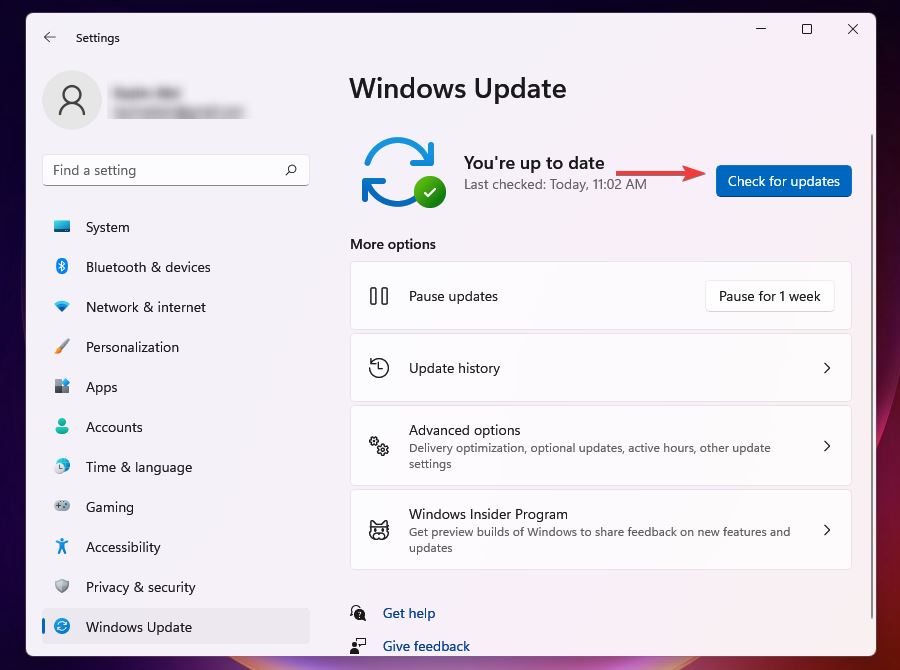
方法五:卸载任何其他第三方防病毒软件
按Windows+I启动设置。
从左侧选择应用程序选项卡。

选择应用程序和功能。

单击要删除的防病毒软件旁边的省略号,然后从弹出菜单中选择卸载。

在提示中单击卸载。
如果您在 PC 上安装了第三方防病毒软件,它可能会与病毒和威胁防护的功能发生冲突。
此外,有时,当 Windows 检测到系统上安装了类似的工具时,它会禁用 Windows Defender 以避免两者发生冲突。因此,卸载防病毒软件应该是解决错误的主要方法。
上一页12 下一页 阅读全文
